透過網路聆聽PC上的音樂(Windows 8.1)(Windows Media Player)
您可以將PC當作控制器(操作裝置)使用。
啟動Windows Media Player後,可以使用“Play To”功能播放音樂。按照PC畫面上的說明操作。
- 將揚聲器和PC連接到相同網路。
將揚聲器和PC連接到無線路由器的相同SSID。
揚聲器連接到網路時,LINK指示燈亮起橘色。
- 反覆按FUNCTION按鈕,使NETWORK指示燈亮起。
揚聲器進入NETWORK模式。
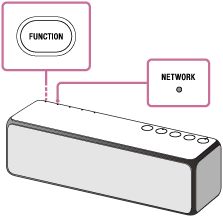
透過啟動Windows Media Player,然後使用“Play To”功能播放音樂來代替按下FUNCTION按鈕,也可將揚聲器自動切換到NETWORK模式。
- 按一下或輕點Start畫面左下角的
 。
。 - 選擇[Windows Media Player]。
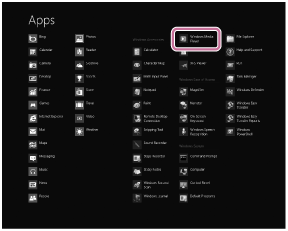
- 用滑鼠右鍵按一下或按住要播放的歌曲。
- 從選單中選擇[Play To]。
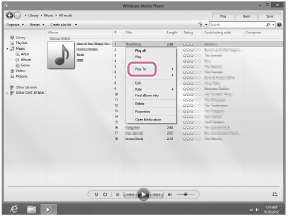
裝置清單出現。
- 輕點[h.ear go (SRS-HG1)]。
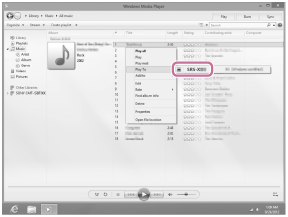
- 選擇要播放的歌曲,並調整音量。
將從揚聲器聽到選擇的歌曲。
欣賞更動感的聲音
依下圖箭頭的方向拉動揚聲器底部的推桿以拆下格柵。*
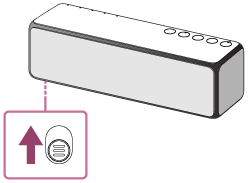
*拆下揚聲器格柵後,請勿觸摸揚聲器(揚聲器單元)的外露部分,而且請將拆下的格柵放在平面上,以防止變形。
提示
- 將SongPal下載並安裝到智慧型手機/iPhone後,您可以將智慧型手機/iPhone當作遙控器使用來操作連接到揚聲器的裝置。
注意
- 上述步驟僅供參考。通常PC和揚聲器的音量等級不同步。但是,視PC所安裝的Windows Media Player版本或PC狀況而定,音量等級可能同步。
- 揚聲器可以播放MP3、WMA、AAC和WAV格式的檔案(只能播放副檔名為“.m4a”、“.mp4”或“.3gp”的AAC檔案)。即使位元速率和檔案格式受到支援,也不保證能播放所有檔案。規格可能有所變更。
- 揚聲器無法播放具有DRM(數位權利管理)版權保護的檔案。若要檢查WMA檔案是否受到DRM保護,請在PC中的檔案上按一下右鍵。如果有[License]標籤,表示檔案受到DRM版權保護。
- 透過家用網路聆聽音樂時,可能需要花一些時間才能開始,因為每個DLNA相容裝置必須辨識目前使用的裝置。
- DLNA認證產品可能無法播放某些內容。